2023-07-08 179
win10无线网络适配器感叹号怎么办:
1.当win10无线网卡出现感叹号时,首先我们鼠标右键点击开始菜单图标,在选项中找到设备管理器。

2.此时可以看到无线网卡驱动处有感叹号,这说明驱动安装不正确,我们右键点击它。

3.选择“更新驱动程序软件”。
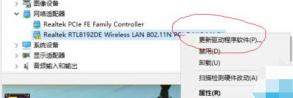
4.然后我们选择第二项“浏览计算机以查找驱动程序软件”。
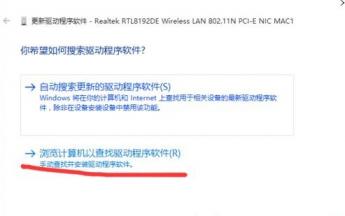
5.接着选择“从计算机的设备驱动程序列表中选取”,点击下一步。
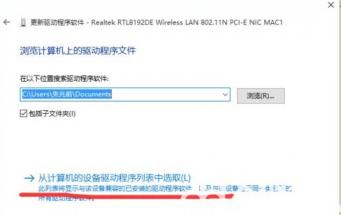
6.选择第二项“qualcomm atheros ar9285“。
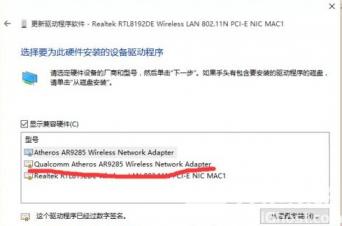
7.当弹出这个页面时,我们在点击右下角查看是否修复win10无线网络不可用的问题。

以上就是win10无线网络适配器感叹号怎么办 win10无线网络适配器感叹号解决方案的内容分享了。
原文链接:https://000nw.com/6683.html
=========================================
https://000nw.com/ 为 “电脑技术吧” 唯一官方服务平台,请勿相信其他任何渠道。
系统教程 2023-07-23
电脑技术 2023-07-23
应用技巧 2023-07-23
系统教程 2023-07-23
系统教程 2023-07-23
软件办公 2023-07-11
软件办公 2023-07-11
软件办公 2023-07-12
软件办公 2023-07-12
软件办公 2023-07-12
扫码二维码
获取最新动态
